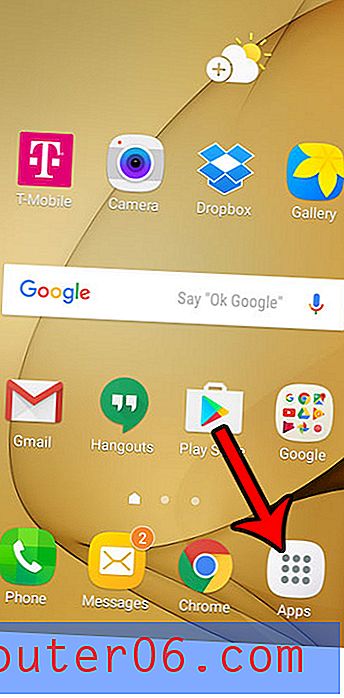Cómo deshabilitar la opción de enviar dinero a través de mensajes en un iPhone
Las aplicaciones de pago de persona a persona como Venmo se han vuelto muy populares como una forma de enviar dinero a amigos. Cada vez más compañías están ofreciendo sus propias soluciones para este tipo de servicio, y su iPhone que usa el sistema operativo iOS 11 también tiene uno incorporado ahora.
Esta función es parte de Apple Pay y le permite enviar dinero a las personas a través de la aplicación Mensajes. Esto es posible tocando un botón de Apple Pay cuando estás en una conversación de mensajes. Pero si prefiere no usar esto y desea eliminar la posibilidad de enviar dinero de esta manera, siga nuestro tutorial a continuación.
Cómo deshabilitar la opción Apple Pay Cash en mensajes en iOS 11
Los pasos de este artículo se realizaron en un iPhone 7 Plus en iOS 11.2.2. Completar estos pasos eliminará el botón Apple Pay de la aplicación Mensajes en su iPhone. Tenga en cuenta que esta opción no está disponible en iOS 10, por lo que deberá haber actualizado a iOS 11 si desea poder usar o deshabilitar esta función.
Paso 1: toca el ícono de configuración .
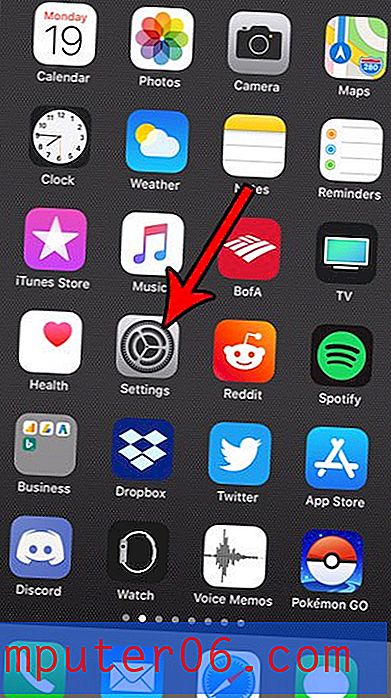
Paso 2: desplácese hacia abajo y elija el botón Wallet y Apple Pay .
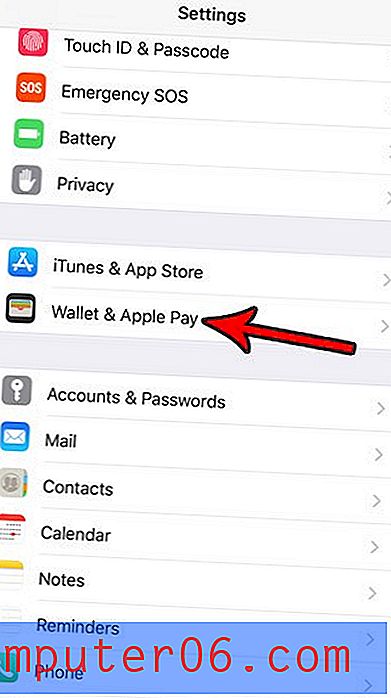
Paso 3: toca el botón a la derecha de Apple Pay Cash .
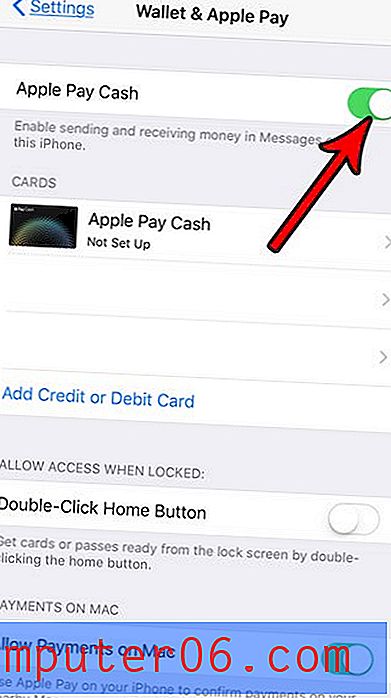
Paso 4: toque la opción Apagar para confirmar que desea desactivar esta opción y retire la tarjeta Apple Pay Cash de su dispositivo. El botón Apple Pay seguirá apareciendo en la parte inferior de la aplicación Mensajes, pero no estará configurado para enviar dinero.
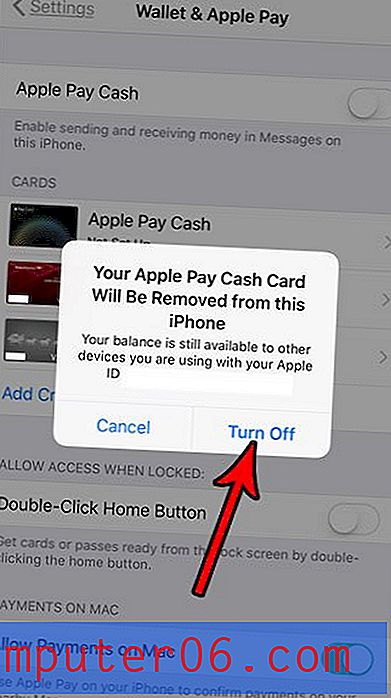
Siempre puede volver a habilitar esta opción más adelante si decide que desea comenzar a usarla.
Si también tiene un iPad, puede estar interesado en configurar el reenvío de mensajes de texto para que pueda enviar y recibir mensajes de texto desde ese dispositivo además de su iPhone.
La actualización de iOS 11 incluye una serie de nuevas características. Una de estas características, la capacidad de grabar su pantalla, es algo que puede habilitar y agregar al Centro de control. Esto le permite tomar un video de lo que está sucediendo en la pantalla de su iPhone si desea compartirlo con alguien.